ps制作纏繞在大樹枝上的多彩光線
九、到這里整個照片的編輯已經進入尾聲了,接下來我們還需要修飾一些細節部分,再處理加入一些光線。建立一新圖層,設置前景色和背景色分別為白色和黑色。然后執行濾鏡-渲染-云彩,然后用步驟二那樣加入一個漸變填充調整層,漸變色還是用彩虹漸變色。在云彩圖層上添加一個圖層蒙版,在蒙版中填充黑色并將云彩圖層的混合模式設置為顏色減淡(Color Dodge)。現在再將前景色設置為白色在云彩層的圖層蒙版中用白色的畫筆涂出我們需要的部分顏色,如下圖所示:
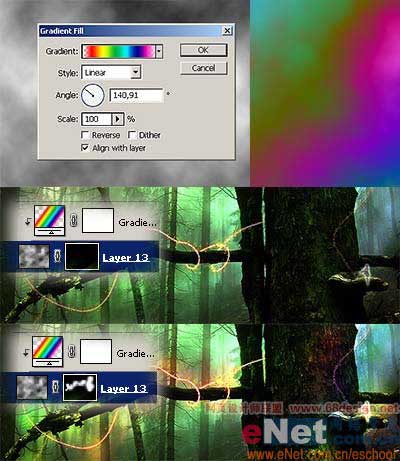
十、建立一新圖層,用畫筆工具設置一個較軟的畫筆用紅黃二色在圖層中涂出一些“光暈”,設置圖層混合模式為柔光,然后執行濾鏡-模糊-高斯模糊設置數值大約為7-3個像素,如下圖所示:

十一、在“小精靈”層下建立一個新圖層,填充黑色并設置圖層混合模式為亮度(Lighten)。接下來執行濾鏡-渲染-光照效果,將光暈點移動到小精靈的位置處,然后用橡皮工具擦除一些多余的光暈。如下圖所示:
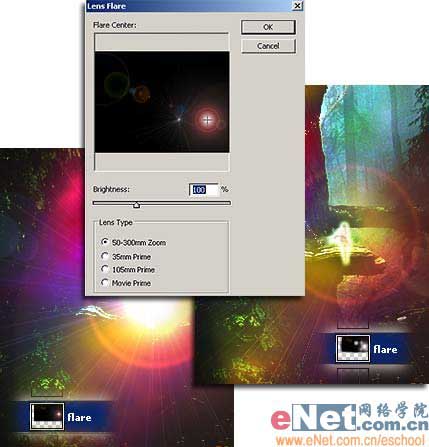
十二、亮度和光線的加入到這就基本完成了,如果你認為還不滿意可以多試著加入一些其他的效果直到獲得最佳的圖像即興發揮把 :-) 最終效果如下所示;

下一篇:手把手教你做圖文圖片




























